
Незалежно від того, дешеві чи дорогі ваші навушники, іноді одна сторона просто перестає працювати!
Це справжня біда для меломанів і кіноманів, які, як правило, використовують навушники цілий день.
Цей досвід стає ще більш розчаровуючим, коли ви розумієте, скільки вам потрібно викласти на нову пару.
Однак не хвилюйтеся.
Отримання звуку лише з одного боку не завжди означає, що ваша гарнітура не працює.
Читайте далі, щоб дізнатися, що може спричинити цю проблему та як її вирішити.
Чому мої навушники працюють лише з одного боку?

Коли навушники грають лише в одному вусі, перше, що спадає на думку, це те, що вони зламані.
Незважаючи на те, що це може бути так, інколи причиною проблеми є лише операційна система комп’ютера або роз’єм AUX.
Перш ніж щось робити, перевірте навушники на іншому пристрої.
Якщо вони належним чином працюють з іншим джерелом звуку, проблема у вашому комп’ютері.
Крім того, ви також можете підключити іншу пару навушників до комп’ютера.
Якщо ви все ще чуєте звук лише з одного боку, почніть усунути несправності системи, а не навушників.
Нижче наведено кілька програмних і апаратних несправностей, які можуть спричинити проблему, а також їх відповідні виправлення.
Якщо ви впевнені, що ваші навушники несправні, пропустіть ці розділи та перейдіть до розділу 3, щоб дізнатися, як їх відремонтувати.
1. Проблеми з апаратним забезпеченням системи

Порт AUX забруднений
Не дивно, що бруд, пил і ворсинки з часом можуть накопичуватися в маленькому каналі.
Як тільки він забивається, з’єднання між вашими навушниками та ПК може бути перервано.
Використовуйте потужний ліхтарик, щоб побачити вилку.
Потім змочіть безворсовий ватний тампон спиртом і очистіть його від бруду.
Переконайтеся, що ви доглядаєте за всіма крихітними переломами, і робіть це акуратно, щоб не пошкодити делікатні частини.
Щоб полегшити процес, можна також використовувати пиловник зі стисненим повітрям.
Якщо у вас немає безворсових тампонів, гарною альтернативою буде щітка-зубочистка.
Проблеми сумісності
Якщо заміна навушників добре працює з вашим пристроєм, а також ваші навушники підходять для іншого джерела звуку, можливо, вони просто несумісні з вашим ПК.
Перевірте, чи підтримує ваш ПК лише чотириконтактні штекери, міні-роз’єми або триконтактні роз’єми.
Іноді проблема зникає за допомогою кількох підключень і виходів.
В інших випадках вам доведеться купити перехідник, змінити головку розетки або замінити навушники.
Ви розміщуєте його неправильно
Якщо жоден із наведених вище сценаріїв не відповідає дійсності, можливо, ви неправильно вставили навушники в гніздо.
Від’єднайте та знову вставте навушники кілька разів, щоб побачити, чи зміниться ситуація.
Спробуйте вставити та вийняти вилку під різними кутами.
Повертайте вилку з кожним зусиллям і переконайтеся, що ви вставили її повністю.
Якщо нічого не відбувається, можливо, ви підключили навушники не до того порту, наприклад до аудіовходу чи гнізда мікрофона.
Також перевірте, чи підтримує ваша система моно та стереонавушники.
Монофонічний пристрій відтворює звук тільки в лівому вусі.
В крайньому випадку спробуйте використати альтернативний порт на робочому столі.
Вхідний гніздо ослаблений
Якщо ви користуєтеся своїми навушниками з цим ПК протягом тривалого часу, і проблема з’явилася раптово, ймовірно, ваше вхідне гніздо несправне.
Зазвичай це відбувається після надмірного використання або через те, що ви примусово вставили викривлену або невідповідну вилку в розетку.
Очевидно, що ваш перший варіант — піти полагодити домкрат.
Але якщо ви віддаєте перевагу підходу DIY,дотримуйтеся цих інструкцій:
- Відкрийте корпус комп’ютера (для цього можуть знадобитися різні інструменти та методи, залежно від того, чи це ноутбук, чи настільний ПК. Щоб отримати докладнішу інформацію, зверніться до посібника до системи.)
- Потім перевірте наявність порту тріщини рами , зламані болти, або відключені дроти.
- Якщо гніздо припаяно до друкованої плати, перевірте, чи не від’єднано один із контактів, і знову приєднайте його за допомогою паяльника.
- Якщо вони закріплені дротом, переконайтеся, що немає пошкоджень або переривань. За потреби замініть кабелі.
- Коли ви впевнені в проблемах з підключенням, виберіть клейовий пістолет, щоб знову прикріпити зламаний гніздо. Якщо ви помітили розриви на пластиковій рамці порту, приклейте її, а потім закріпіть на підставці знизу.
Примітка: якщо ви вирішите вирішити проблему самостійно, це може призвести до втрати гарантії.
2. Проблеми системного програмного забезпечення
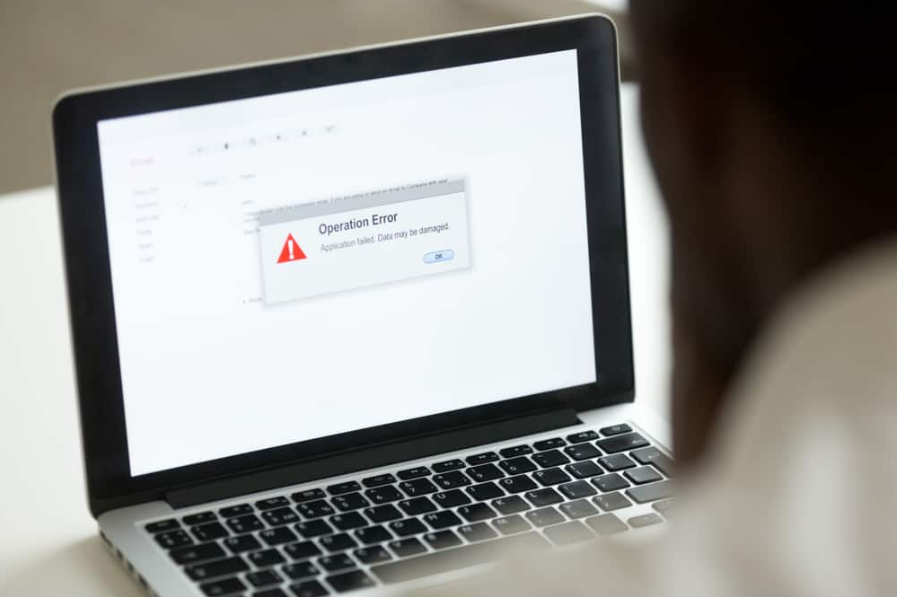
Bluetooth не підключено належним чином
Іноді відключені навушники є результатом поганого з’єднання Bluetooth.
Помилка з’єднання не обов’язково означає несправність програмного забезпечення.
Можливо, ви просто занадто далеко від пристрою, і він не може отримати точні сигнали.
Дивно, але іноді помилки підключення можуть позначитися лише на одному навушнику.
Підключіться до свого пристрою через Bluetooth, а потім підійдіть ближче, щоб перевірити, чи проблема все ще існує.
Ви оновили свою аудіопрограму
Якщо проблема з’являється одразу після оновлення аудіопрограмного забезпечення, швидше за все, її можна вирішити простим перезапуском.
Якщо після перезавантаження ПК проблема не зникла, перейдіть до наступних кроків.
Windows потребує оновлення
Ще одна причина, через яку на навушниках працює лише одна сторона, — це застаріла версія Windows.
Ось як ви можете його оновити:
- Відкрийте налаштування Windows і перейдіть до «Оновити & Безпека.”
- Натисніть на “Windows Update”, і ви побачите свої раніше встановлені оновлення.
- Видаліть останні оновлення.
- Перейдіть на веб-сайт Microsoft і встановіть новішу версію Windows.
Драйвери аудіокарти не оновлюються
Драйвери звукової карти діють як посередники між апаратним і програмним забезпеченням, повідомляючи системі, як контролювати входи/виходи на зовнішні пристрої або з них, зокрема навушники.
Якщо у вас несправний або застарілий драйвер, ваш комп’ютер може не надсилати дані на ваші навушники, і вони втратять звук з одного боку.
Оновлення або відкат останнього оновлення може вирішити цю проблему.
A. Оновіть драйвери
- Перейдіть до своєї системи диспетчер пристроїв ввівши його назву в пошук.
- З’явиться нове вікно, і ви двічі клацнете «Контролери звуку, відео та ігор.”
- Перевірте наявність оновлень драйверів.
- Якщо вони працюють із попередньою версією, оновіть драйвери (зробіть це, клацнувши правою кнопкою миші на картці водія та вибравши «Оновити драйвер».)
- Тоді ви самі можете шукати програмне забезпечення в Інтернеті вручну або дозволити комп’ютеру зробити це автоматично.
- Якщо ви бажаєте зробити це самостійно, завантажте останні оновлення з веб-сайту виробника.
B. Драйвери відкату
Якщо ви нещодавно оновили Windows і проблема з’явилася одразу після цього, вам слід відкотити оновлення драйверів, а не оновлювати їх.
Ось як це зробити:
- Йти до “Контролери звуку, відео та ігор” у диспетчері пристроїв.
- Клацніть правою кнопкою миші драйвер і натисніть «Властивості.”
- Виберіть “Відкотити драйвер ” від “ Водій вкладка.
Примітка: Якщо вкладка дезактивована, це означає, що оновлень немає, і вам потрібно оновити драйвери до останньої версії.
Параметри звуку
Збій у налаштуваннях аудіо є найпоширенішою причиною того, що навушники вимикаються з одного боку.
Є кілька способів перевірити, чи правильно вони налаштовані:
Перша перевірка:
- Відкрийте Windows панель управління.
- Знайди “Обладнання та звук » або « Звук” і натисніть. З’явиться спливаюче вікно.
- Виберіть пристрій виведення звуку в розділі «Відтворення” і двічі клацніть його.
- Коли з’явиться нове вікно, натисніть «Рівні»вкладку, щоб налаштувати параметри гучності навушників.
- Натисніть на “Баланс” і переконайтеся, що ліва і права сторони включені. Крім того, приведіть їх обсяги в рівний стан.
- Хіт “в порядку, і все готово.
Друга перевірка:
- ВІДЧИНЕНО “Налаштування звуку”, клацнувши правою кнопкою миші значок гучності в нижньому правому куті екрана (системна панель завдань).
- У щойно відкритому вікні ви побачите опцію «Виберіть вихідний пристрій.” Відкрийте спадне меню під ним і серед інших параметрів виберіть навушники.
- Потім переконайтеся, що звук не вимкнено.
Цей метод працює для навушників з окремим регулятором гучності — це означає, що вони працюють незалежно від елементів керування звуком вашої системи.
Операційна система має проблему
Якщо ви все ще не вирішили проблему, можливо, щось не так з операційною системою.
Засоби усунення несправностей Windows і аудіо можуть автоматично діагностувати проблему та виправити її.
Все, що вам потрібно, це виконати наступні дії:
A. Запустіть засіб усунення несправностей Windows
- Знайдіть значок гучності на панелі завдань і клацніть його правою кнопкою миші.
- Перейдіть до останнього варіанту, який говорить: “Усунення проблем зі звуком.”
- З’явиться список аудіовиходів.
- Виберіть серед них свій навушники (пристрій, який ви хочете усунути) і натисніть «Далі».
B. Спробуйте засіб вирішення проблем зі звуком
- Йти до “старт” (логотип Windows ліворуч від панелі Windows) і відкрийте параметри Windows (часто позначаються піктограмою шестірні).
- Перейдіть до «Оновити & Безпека” і натисніть.
- Відкрийте “Усунення несправностей ” і натисніть “ Відтворення аудіо.”
- Запустіть засіб усунення несправностей і продовжуйте виконувати інструкції.
- Перезавантажте комп’ютер і перевірте, чи проблема зникла.
C. Вимкніть покращення звуку
- Утримуйте клавішу Windows разом із кнопкою R, щоб запустити «бігти”.
- Тип mmsys.cpl у діалоговій панелі та натисніть “в порядку .” (Ви можете замінити кроки 1 і 2, перейшовши до Панель управління > Звук.)
- Клацніть назву навушників під вкладкою «Відтворення» та натисніть «Властивості.”
- Перейдіть на вкладку «Покращення» та виберіть «Вимкнути всі покращення.”
- Натисніть “в порядку.”
D. Зміна частоти вибірки
- Повторіть кроки один-третій вище.
- Цього разу відкрийте “Розширена вкладка» замість вкладки «Покращення».
- Потім встановіть найвищу частоту дискретизації зі спадного меню нижче «Формат за замовчуванням.”
- Натисніть “в порядку”.
3. Проблеми з навушниками

Якщо ваші навушники не відтворюють звук на інших пристроях, ви точно знатимете, що вони несправні.
Ось кілька можливих дефектів і рекомендовані способи їх вирішення.
A. Дроти та з’єднання
Ось простий трюк, щоб перевірити, чи щось не так із кабелем навушників:
Вставте навушники в аудіоджерело та почніть скручувати його дріт у різні форми, щоб побачити, чи не порушиться звук.
Якщо так, то кабель від’єднався в якийсь момент.
Щоб визначити точне розташування, зігніть дріт на кожному дюймі, і коли ви почуєте звук, що потік у несправному навушнику, позначте цю точку.
Просте, але тимчасове рішення – обмотати кабель ізоляційною стрічкою.
Зігніть його ще раз і заклейте скотчем, щоб замкнуті дроти з’єдналися.
Для більш постійного виправлення подивіться це відео «Зроби сам»:
B. Гніздо для навушників

Якщо ви зазвичай залишаєте навушники на землі або кладете їх у брудну шухляду, гніздо може розчавитися або деформуватися.
У цьому випадку вам потрібно отримати новий роз’єм для навушників і замінити пошкоджений.
Пам’ятайте, що для цього процесу потрібні деякі інструменти та навички електрики.
Тому краще просто залишити це в руках професіоналів, якщо ви не кваліфіковані.
Ось відео з інструкціями щодо заміни гнізда для навушників:
Ті, хто знімає навушники, потягнувши за кабель, а не обережно схопивши пластикову плівку, зламають дріт біля кінцевого ременя.
Якщо це ваш випадок, просто розріжте поліетиленову плівку на пробці.
Знайдіть місце, де дріт від’єднано, і відріжте частину.
Потім знову з’єднайте дроти, відповідаючи кольорам кожного кільця.
Нарешті припаяйте їх так, щоб вони залишалися на місці, і приклейте навколо них основу гнізда.






